Tutoriel Photoshop Texte or et argent métallisé
Dans ce tutoriel, je vais vous montrer comment créer le même effet de texte que sur la photo de couverture..
Ouvrez un nouveau canevas de couleur d'arrière-plan #ffffff (blanc), entrez du texte et basculez le Options de fusion avec les réglages suivants.
Ombre portée

Biseau et estampe
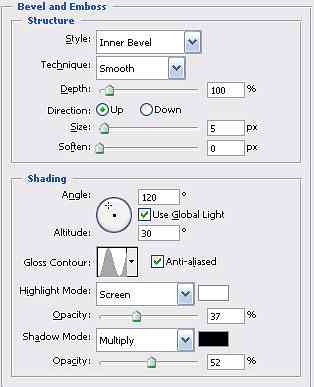
Biseau et Gaufrage> Contour
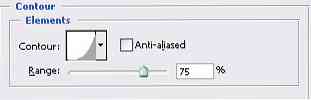
Satin
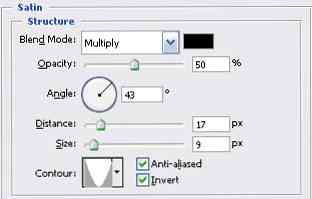
Incrustation en dégradé

- Couleur stop: Emplacement: 0%, Couleur: # 998e00
- Couleur d'arrêt: Emplacement: 25%, Couleur: # fff30a
- Couleur d'arrêt: Emplacement: 50%, Couleur: # e9d91c
- Couleur d'arrêt: Emplacement: 75%, Couleur: # fff30a
- Couleur stop: Emplacement: 100%, Couleur: # 998e00
Votre texte en or sera quelque chose comme ça

Pour créer une police métallique au lieu de dorée, retravaillez le calque Gradiant avec les paramètres suivants.

- Couleur stop: Emplacement: 0%, Couleur: # 535b5e
- Couleur stop: Emplacement: 25%, Couleur: # 9a9a9a
- Couleur stop: Emplacement: 50%, Couleur: # 4a5154
- Couleur stop: Emplacement: 75%, Couleur: # 9a9a9a
- Couleur stop: Emplacement: 100%, Couleur: # 535b5e
Et votre sortie devrait ressembler à ceci





